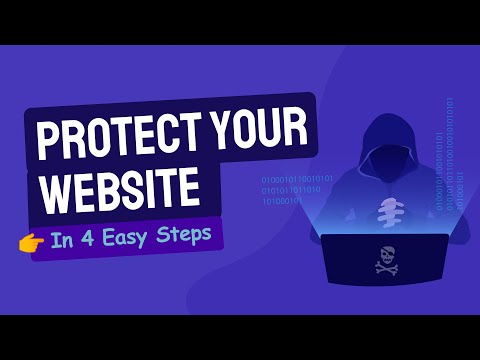विंडोज़ मीडिया सेंटर डिजिटल वीडियो रिकॉर्डर और मीडिया प्लेयर द्वारा विकसित किया गया है माइक्रोसॉफ्ट जो आपको आसान मीडिया स्ट्रीमिंग के लिए विस्तारकों को स्थापित करके संगीत को सुनने, लाइव टीवी रिकॉर्ड करने और रिकॉर्ड करने की अनुमति देता है और बहुत कुछ करता है। मीडिया सेंटर की कमी का एकमात्र क्षेत्र पोर्टेबल होने की क्षमता में है। हालांकि, इस मुद्दे को हल करने के लिए एक आवेदन कहा जाता है रिमोट आलू.

वेब-आधारित सर्वर एक पर समर्थित है विंडोज आधारित पीसी केवल (विंडोज एक्सपी, विस्टा, और विंडोज 7)। यदि आप चाहते हैं, तो आप इसे विंडोज होम सर्वर पर भी इंस्टॉल कर सकते हैं, लेकिन चूंकि विंडोज मीडिया सेंटर विंडोज होम सर्वर का हिस्सा नहीं है, इसलिए आपको रिकॉर्ड की गई टीवी कार्यक्षमता से गुजरना होगा।
रिमोट आलू स्थापना:
- एक सीधी-आगे सेट अप विज़ार्ड उपयोगकर्ता को पूर्ण सेट अप प्रक्रिया के माध्यम से मार्गदर्शित करता है। यह, पहले, सामान्य से सहमत होने की आवश्यकता है 'लाइसेंस समझौता'.
- में उपयोगकर्ता नाम और पासवर्ड दर्ज करें रिमोट लाइब्रेरी एक्सेस खिड़की।
- यदि आप पहली बार एप्लिकेशन का उपयोग कर रहे हैं, तो दूरस्थ इंटरनेट एक्सेस कॉन्फ़िगर करें।
- सुरक्षा सेटिंग्स और रिमोट एक्सेस का प्रकार चुनें। इसके बाद, आपको ब्राउज़र से अपने मीडिया तक पहुंचने के लिए स्थानीय और बाहरी आईपी पता दिया जाएगा।
- यदि सबकुछ ठीक है और आपके पक्ष में काम करता है, तो एक आसान सारांश स्क्रीन दिखाई देगी, जो आपकी सेटिंग्स और पता दिखाती है जिसे आपको वेब सर्वर तक पहुंचने के लिए उपयोग करने की आवश्यकता है।
- अगला चरण उस उपयोगकर्ता के विवरण दर्ज करना है जिसका मीडिया लाइब्रेरी एप्लिकेशन द्वारा साझा की जाएगी।
- आवश्यक विवरण दर्ज करें और क्लिक करें बचाना। अब, आप एप्लिकेशन के मुख्य इंटरफ़ेस तक पहुंच पाएंगे। फ़ोल्डर्स और मीडिया चुनें जिन्हें आप साझा करना चाहते हैं, और क्लिक करें प्ले रिमोट सर्वर को सक्रिय करने के लिए बटन।
- अंत में, अपने मीडिया लाइब्रेरी तक पहुंच प्राप्त करने के लिए अपने पीसी के आईपी पते को किसी अन्य पीसी के ब्राउज़र में दर्ज करें। अब आप ब्राउज़र से सीधे अपनी फिल्में, वीडियो और संगीत चलाने के लिए तैयार हैं।
साथ में रिमोट आलू आप दुनिया में कहीं से भी अपने घर पीसी पर कोई भी मीडिया प्राप्त कर सकते हैं, आपको बस एक वेब ब्राउज़र और रिमोट आलू की आवश्यकता है।
एक विचार पाने के लिए रिमोट आलू के बारे में वीडियो देखें।
आप से मुफ्त आवेदन प्राप्त कर सकते हैं यहाँ।